测评其实我还没写好,已经用了半个多月,但是我测了。
不过京东已经放出来预定了,相信不少粉丝也想更多了解这款新的AX86U的升级版Pro到底是否值得买。所以我就简单先提前跟大家叨叨,它是否值得入手,答案当然是肯定的。
Pro和AX86U外观上一模一样
主要的区别在于SoC升级到最新的博通16纳米的博通BCM4912,也就是说跟红蜘蛛ROG GT-AX6000一致,属于新的天花板,那么目前华硕采用新天花板解决方案就三款:
- ROG GT-AX6000
- 灵耀Pro(XT12)
- RT AX86U Pro
5GHz射频方面由原来的BCM43684升级成BCM6715,这一点和红蜘蛛、灵耀Pro一致。
Tips1:换成BCM6715的意义主要是支持Wi-Fi 6e。
红蜘蛛的测评在这里:
价格前段时间可以在2000左右拿下:

从价格上来看首发只要1599
预售价1799,定金100抵300

所以要什么自行车啊,也就比AX86U多200元,所以有AX86U需求用户赶紧给我预定去:

如果已经入手还没拆的赶紧退;当然也可以考虑作为书房节点有线/无线超千兆方案:
Tips2:超千兆即有线和无线实际传输超过千兆,在红蜘蛛测评中有展现,可以作为参考。
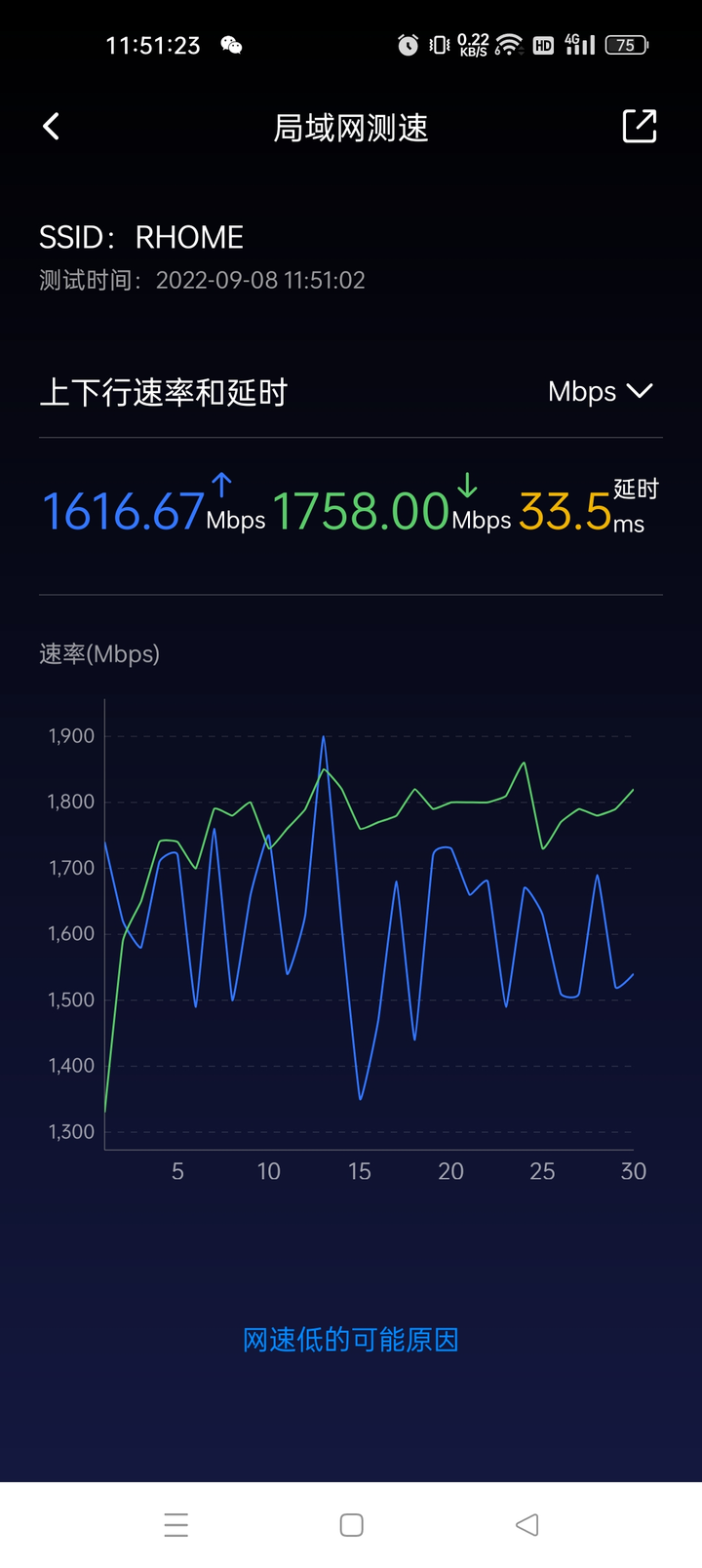
当大号版的TUF-AX3000 V2小旋风使用,上联2.5G交换机,AX86U的2.5G做Wan使用即可;相比TUF-AX3000 V2书房可提供4个5GHz空间流。

测评后面更新,我这两天在疯狂的压榨它:
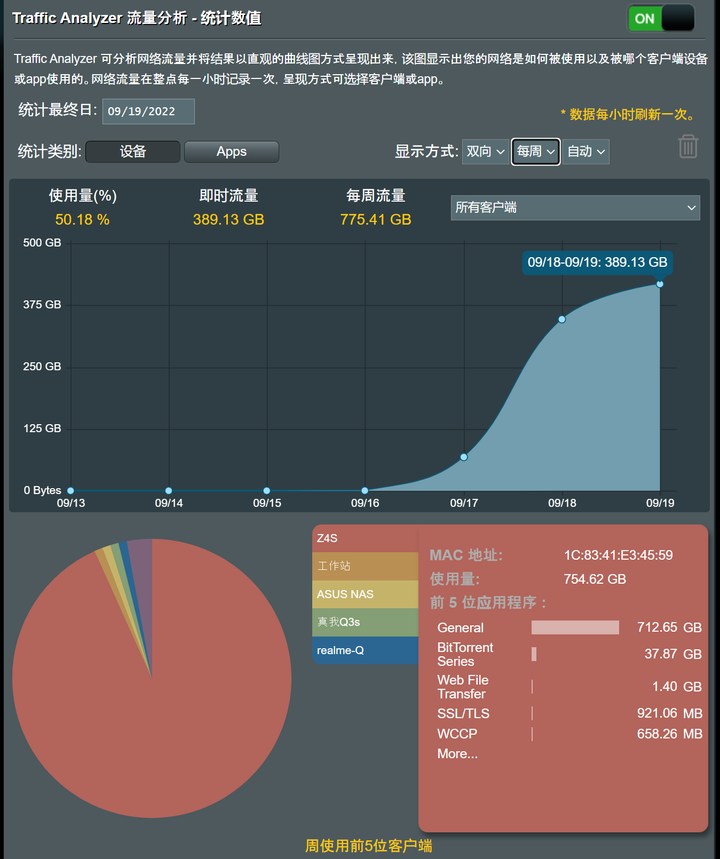
另外因为采用最新的BCM4912方案,所以和红蜘蛛一样支持华硕特有的RangeBoost Wi-Fi技术。
说人话:提升信号强度和质量。
至于有粉丝要问红蜘蛛ROG GT-AX6000和饥饿鲨AX86U Pro有啥区别?
其实很简单,红蜘蛛是ROG血统,带电竞元素和电竞特有的ROG功能,电竞为主就选红蜘蛛。
如果是普通双频天花板就选新款的AX86U Pro就够了,预计后面AX86U会停产。
AX86U Pro体验了半个多月,体验上媲美红蜘蛛,主要少一个2.5G网口。

对了下个月预计还会上一款AX11000的升级版,用于弥补ROG系列下跟灵耀Pro的差异。
开箱赏析
下面大路开始码干货,码之前我们还是看看外形吧,虽然你们看过AC86/AX86的样子……
虽然也确实差不多,但是我拍都拍了还是看看吧,虽然我拍得丑(公认的):

外包装因为不属于ROG系列,所以相对比较简包,和AX86的包装一样,里面就是装蛋的那种防震壳套上。

开箱后主要部分就是主机、可拆卸天线3根(有一根是祖传的内置)和一个节能环保的电源适配器:

说到电源,三孔和双孔插头有好有坏吧,我觉得把电源减配一点带来的价格涨得不多更实惠。
毕竟前面说了相比AX86U就多200元(首发),要什么自行车,36瓦的电源绰绰有余,又不是不能用。


背面包含一个2.5GbE的Wan/Lan自定义网口,有独立的电源开关和一个硕大好捅的Reset重置按钮。

背面有大面积错落有致的散热孔,即更好的散热又可以避免灰尘落入主机内部。

Tips3:天线需要安装才有信号哦,虽然有一个内置的。
Tips4:2.5G网口没有接通互联网之前不要提前插入哦,这里的正确操作是:
- 互联网接通后,插入2.5G网口默认为Lan口使用;
- 2.5G网口需要做Wan使用要在双Wan里面选择后才可以生效,参考下图:
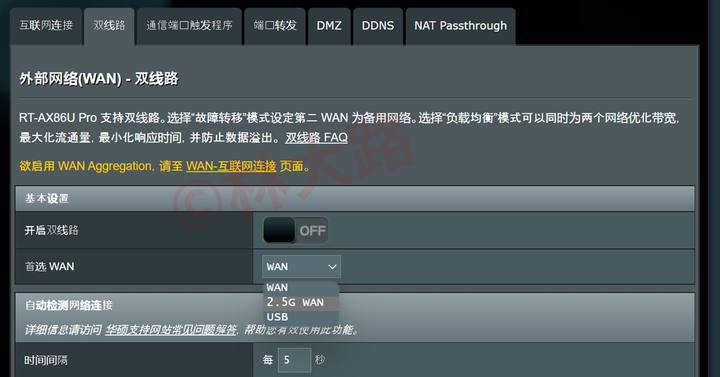
天线旋入安装后就可以工作了:

AX86系列比较特殊,独有的外置3根天线,这个主要跟它的WiFi6规格有关:
- 2.4GHz采用3*3
- 所以3根天线为双频复用天线
- 5GHz采用4*4
- 所以内置了一个5GHz独立天线
所以AX86U Pro是AX5700规格,比AX5400多300Mbps,主要多一个2.4GHz的空间流。
而类似华硕的ROG GT-AX6000红蜘蛛就是4个2.4GHz的空间流,所以又多300Mbps,就是这么来的。
底部为硅胶防震垫和可直接拆机的螺丝,华硕都是螺丝而非仅有卡扣。

目前华硕WiFi6规格主要有3款立式设计的路由器,分别是AX68U/AX86U/AX86U Pro。

如上图,接口方面还是很扎实的设计和用料,接口标示一目了然。
通常华硕路由器蓝色默认为Wan口,黄色为Lan口,第一个Lan口通常为电竞优先网口。
机身正面上方还有一个散热孔,便于PCB板子背面的热气流直接向上排除,更好的散热。

底部鲨鱼嘴位置由于不用担心落入灰尘,所以开孔巨大,利于冷风进入

当然,最后标配一根AWG26的六类网线

好了还是开始放测评的信息吧,这里先做总结:
AX86U Pro由于拥有一个自定义的2.5G网口,和红蜘蛛一样:底大一级压死人。
在覆盖方面略弱于红蜘蛛ROG GT-AX6000,这个是天线的设计和摆放决定的,因为红蜘蛛几乎可以360°摆放天线,而且前后各两个可以不一样的倾斜角度,针对跃层等都可以设置得更好。
但覆盖方面优于AX86U,大概略强个10%,这个是华硕给博通BCM4912方案特有的RangeBoost Wi-Fi技术,你比较强了华硕才给你开这样的技术加持,这叫德艺双馨。
AX86U作为上半代旗舰还差那么点意思,毕竟才千元出头,给得太多,不符合阿苏斯的刀法。
不过AX86U Pro是目前BCM4912最便宜的机型了,SoC的升级也带来了更强烈的快感。
关于覆盖方面本篇只做上面三款的比较。
室内测试
室内测试是我们最寻常的测试,大路家的户型图如下,包含8个测试点:
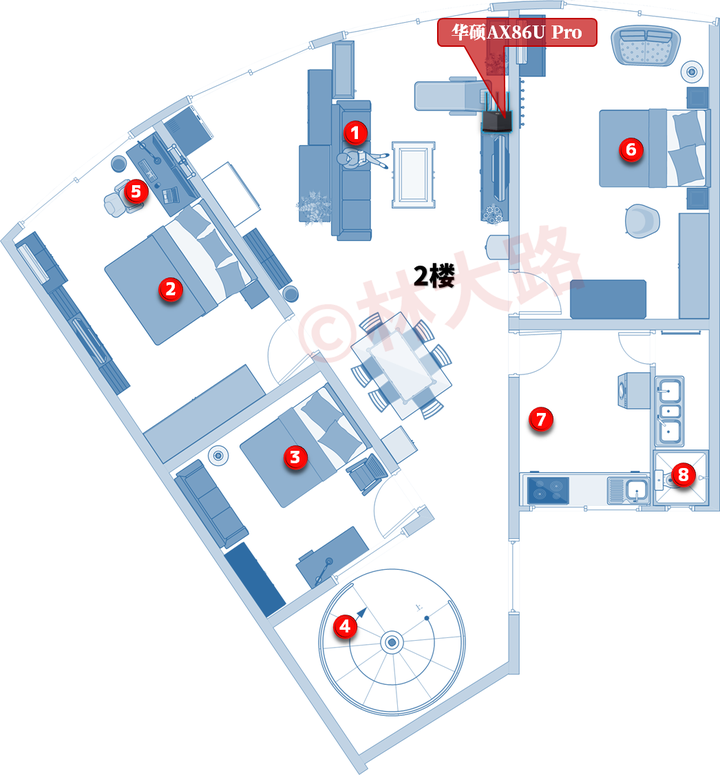
其中测试点①的位置距离路由器约2.5米,我的房间有两个测试点,分别是②和⑤,尤其是⑤比较重要,也就是我的书桌位置;我家二楼的户型是可以很好的适用于一个路由器覆盖全部的;唯一的盲点在卫生间⑧。
我们直接上对比图:
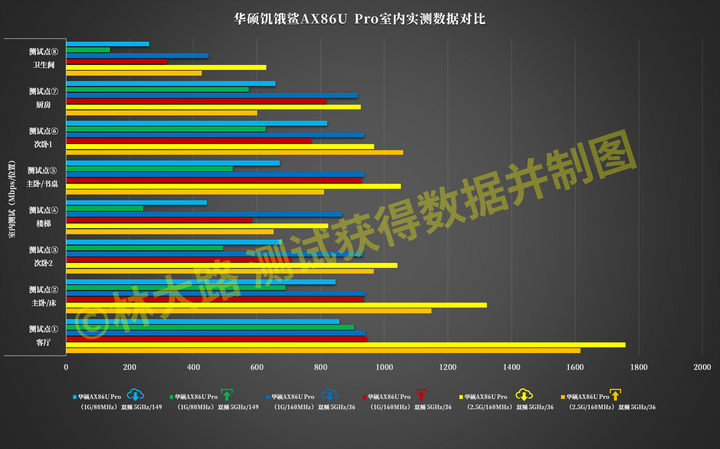
简单解读下,基于8个测试点分别做了三个不同的测试,按上图柱形图顺序为例:
- 使用1G Lan基于80MHz测试
- 使用1G Lan基于160MHz测试
- 选用2.5G Lan基于160MHz测试
这个测试其实挺有意思的,当我们选用149或以上的频道就是80MHz频宽,这个大路科普过:
这篇文章干货很多哦,尤其是华硕路由器的用户来说。
比如我们以卫生间为例,这是我家信号最差的地方:
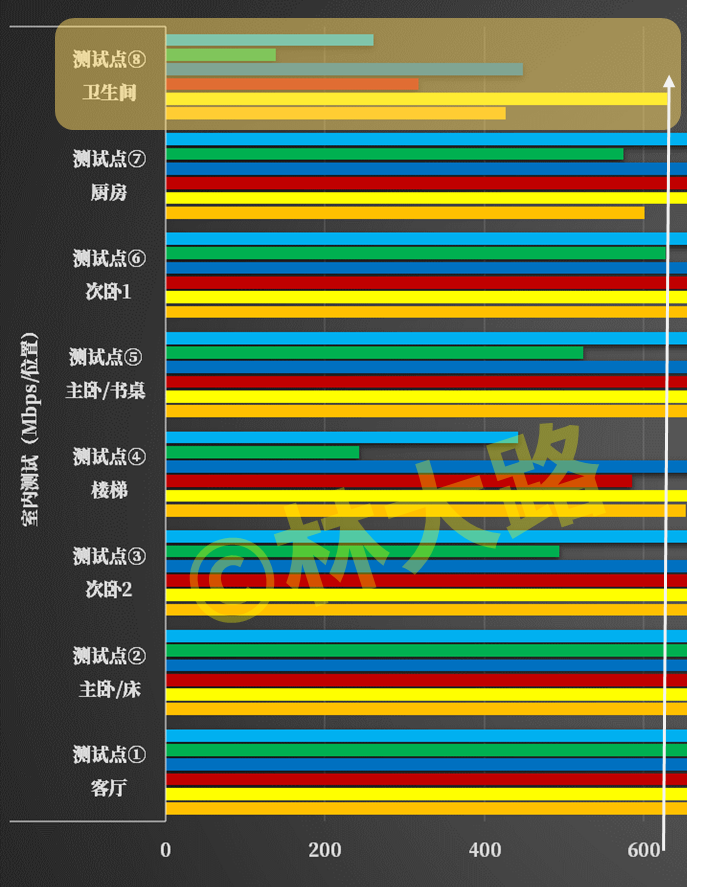
可以发现:
- 80MHz模式下最大速度超过了200Mbps;
- 160MHz模式下最大速度超过了400Mbps;
- 可以确认频宽翻倍,速率真的可以翻倍
- 但不是所有路由器在信号最差的地方都可以轻易的这样实现翻倍的哦
- Lan由千兆变成超千兆,达到了2.5G的底大一级的时候
- 再次提升到了600Mbps
- 说明这个基数越大,发挥的空间更大
底大一级压死人
而其实这个体现最好的还不是卫生间,而是在我的网络需求最大的主卧,尤其是我的书桌:
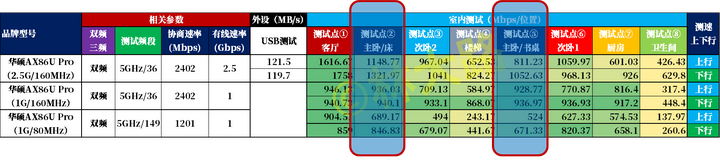
看到没有,我的书桌如果基于2.5G的局域网,距离一堵墙,无线速率下行可以超过1000Mbps。
如果是80MHz,下行只有671Mbps。
小伙伴们明白了没有?
如果你在家里测速某个房间区域只有600多Mbps,达不到你期许的千兆满速940Mbps+。
你应该怎么做?

如果你已经有AX86U/AX86U Pro/ROG GT-AX6000等这样可2.5G Lan的路由器,配合2.5G交换机就行了。
什么叫天花板
而且上面的表格你有没有发现一个惊奇的数据?如下图:
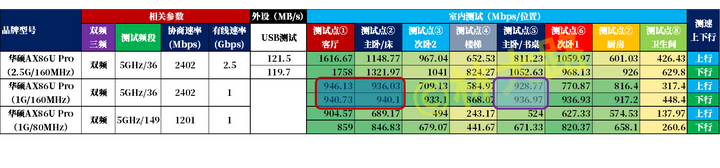
首先可以看到在千兆模式下,客厅和主卧(床)的位置速率基本一致,也就是说隔了一堵墙,它几乎没有衰减。
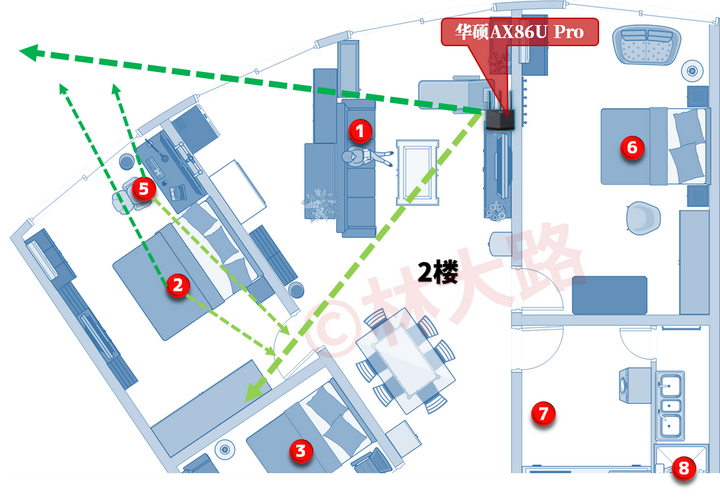
你可以参考下你家里的户型,对向型的覆盖对于华硕AX86U Pro来说有多强?
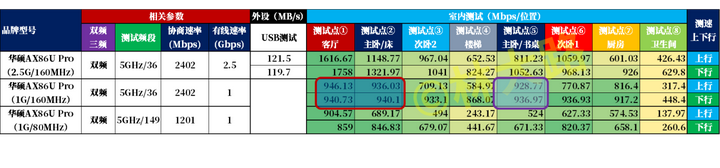
更可气的是书桌的位置更不好,仅仅就衰减了一丢丢,只有一丢丢,上下行都均衡的保持在900Mbps以上。
你说我家有必要上节点路由器吗?
完全没有必要,我关门也就少个15%~20%的样子,仅此而已。
因为2.5G在手,底大一级超千兆就是拽。
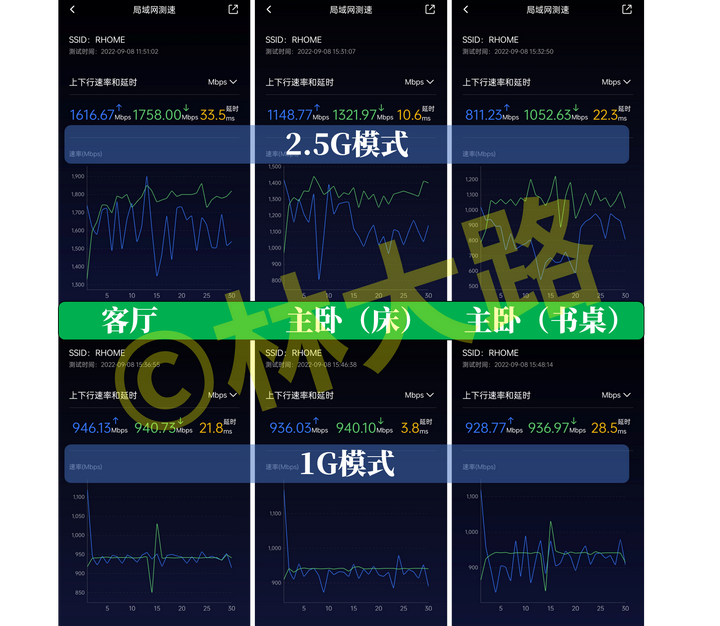
从上面实测中的上下行走势图可以看出来在2.5G模式下波动更大,客厅的上行峰值接近1.9Gbps,而最低在1.35Gbps以上,波动就有600Mbps,不过底大的优势最终平均速率还是稳定在1600Mbps以上。
而在千兆1G模式下(上图下半部分),在客厅和床的位置由于信号好,下行的波动几乎没有。
仅有客厅在14秒开始有一次较大的“心跳”波动,而床的位置基本是一条水平线:
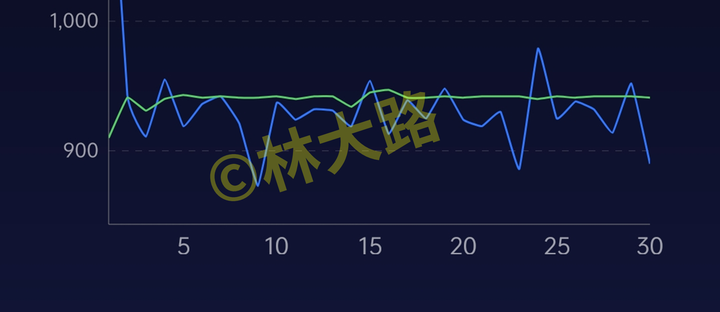
所以这就是旗舰路由器的好处,天花板的好处。
但不是说你买贵的路由器就可以这样,我常说网络问题无非三点:
- 钱没到位
- 钱到位了,东西没买对
- 钱到位了,东西买对了,不会用
如果你只花五百肯定不要想有这种效果;花一千两千三千,东西也买对了,但是如果不会用,比如你不知道上2.5G交换机居然可以发生翻天覆地的变化,也相当于没有用对,该花的钱少花了,还是没到位。

所以1599都花了,加个2.5G交换机吧,其实华硕也有交换机的,只不过不在国内卖,买个普联都行。

上面带光口,大部分用不上,下面更实用,该花的钱花,不该花的还是买下面的更合适:

旗舰都上了,天花板都捅了,弄个双2.5G的NAS吧,这周我就会发布华硕AS6704T的测评:

相比上一代AS6604T升级了CPU和多了两个M.2固态插槽(共4个M.2),加量不加价。
USB3.0测试
其实实测数据上面的表格已经看到了,在USB 3.0模式下已经达到了超百兆的传输能力;而且相比我之前测试红蜘蛛的时候还惊喜的发现解决了问题:
即便在USB3.0模式下,外网内网体验上几乎不降速,如下图实测基本可以忽略不计:
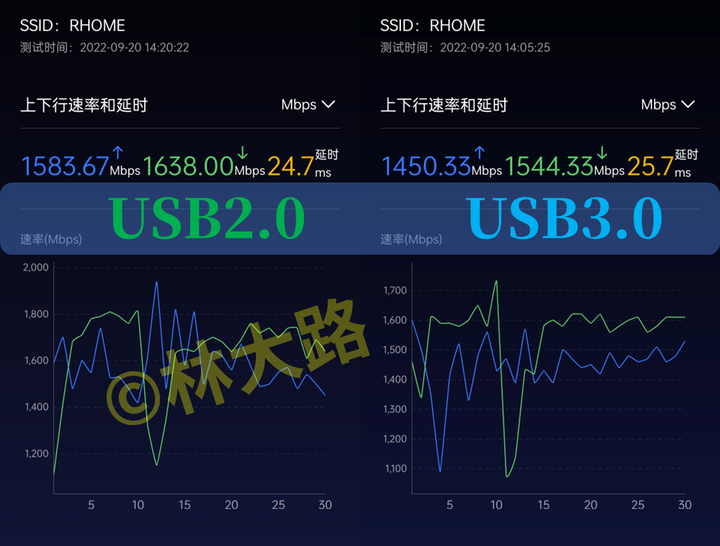
下面是USB3.0模式下实测动图:
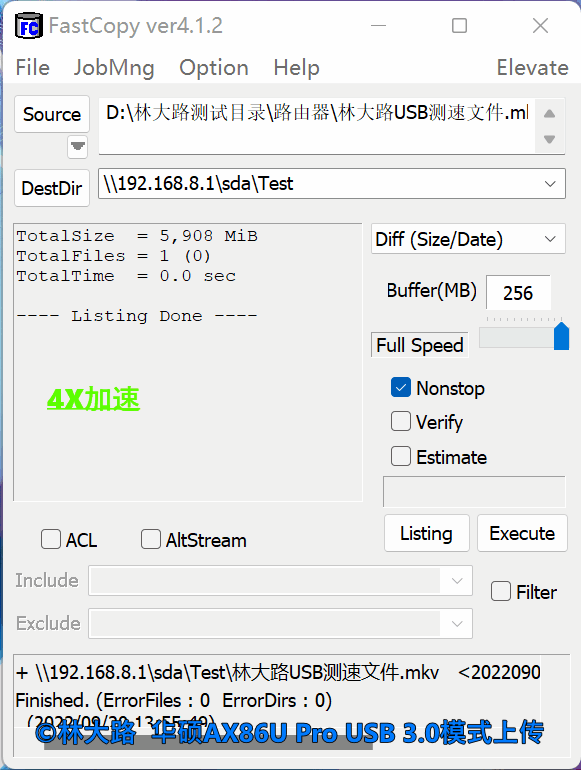
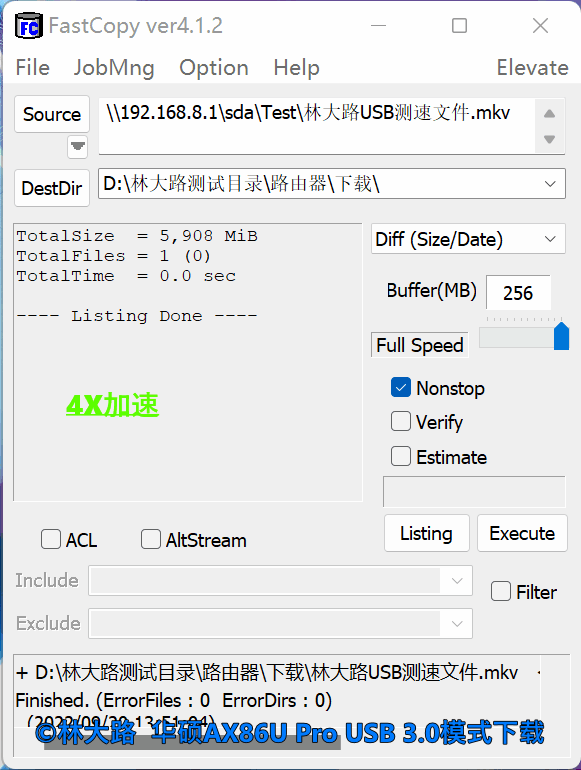
下面是USB2.0模式下实测动图:
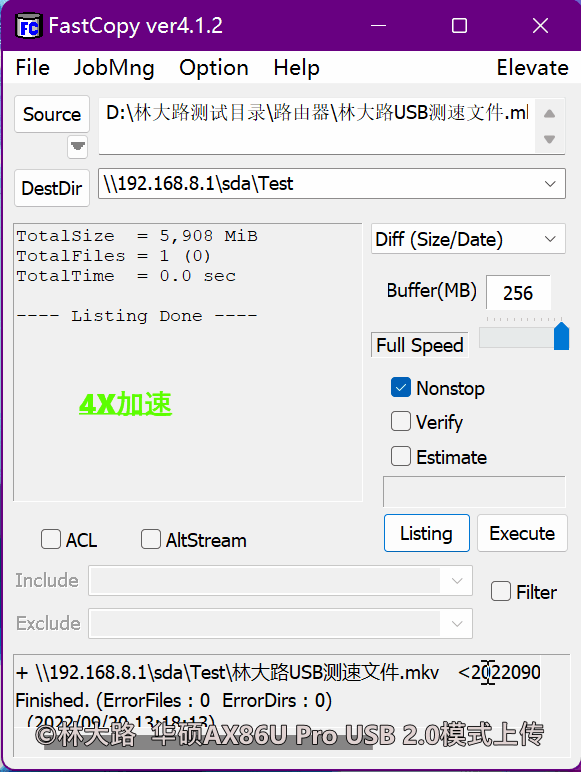
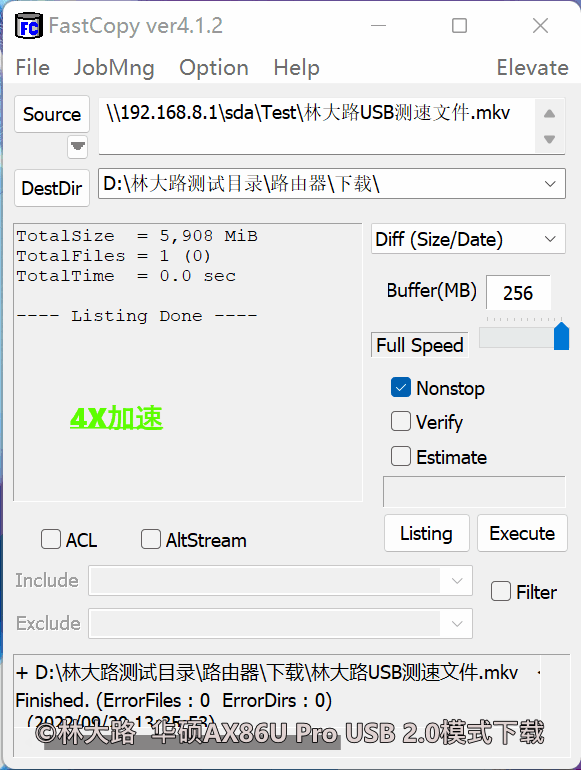
其实从测速上来讲,和之前的红蜘蛛理论差异不大,因为我这次测试的视频文件比较大,传输文件越大后期都会持续一定的衰减,所以相对红蜘蛛低了一丢丢,为了方便参考,直接看表格:
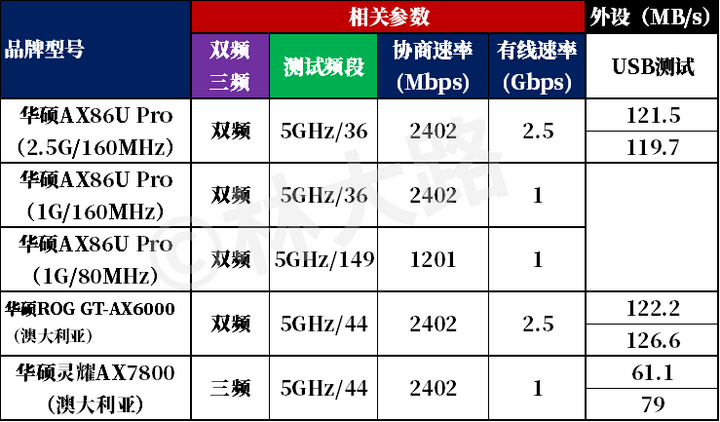
对于华硕旗舰路由器而言,USB的接入是可以作为临时下载用的,因为华硕自己就带“下载大师”套件。
关于这个可以参考我的公众号文章:
这篇知乎没同步,其实没同步的多了。
户外无干扰测试
下面就进入我们户外测试环节了,其实这个你可以不看,仅作为了解。
我自己测试无干扰主要是基于数据做反推,不同品牌型号的调教特性。

其实机器我老早就收到了,一直都在用,只不过前段时间成都疫情,我不太方便出去测试。
所以测试就拖到了昨天,如上图测试到一半下雨了,不过我早有准备。
- 无套测试为澳大利亚模式
- 有套测试为国区模式
这两个不同的模式比较起来其实很有意思的,所以测试两次也很乐意,并不觉得浪费时间,就是户外测试费油。
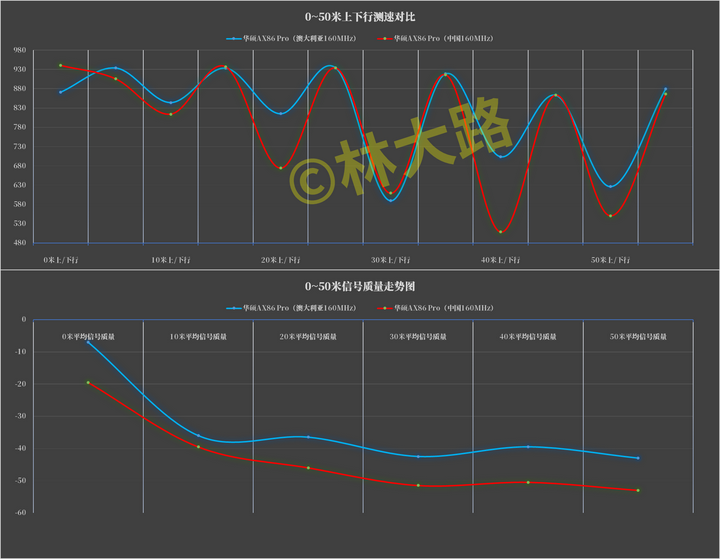
可以从上面图中所见,下行方面两个不同的模式基本上没有差异,均重叠度很高,主要区别在于上行。
澳大利亚模式
在澳大利亚(蓝色)模式下,最低值在40米测试,但稳定在830Mbps以上;而对应的信号质量实际高于30米和50米,但是受到调教影响,40米的效果就是最差的;而在上行方面最差为30米区域,仅为580Mbps以上。
国区模式
国区模式(红色)主要的差异在于上行,相比澳大利亚模式直接拉出深V,但是讲道理这两发射功率差异很大。
那么是否国区就一无是处了呢?
作为国行版的机器当然得不至于如此,国区优势在于稳定,到底有多稳定呢?

如上图对比,澳大利亚模式下下行稳如狗,但是上行波动很大;而国区模式上下行均稳如狗,这是0米测试。
可以看到调教的功率越高,越不稳定,由于波动大,在这个区域上行还不如国区的上行速率。
好了,今天关于AX86U Pro的测评就分享到这里,有没有心动呢?

有兴趣就预定这款最便宜的天花板吧。
Views: 90


